cmake将第三方可执行程序的打包方法
cmake 将第三方可执行程序的打包方法

cmake 将第三方可执行程序的打包方法摘要:1.CMake 简介2.第三方可执行程序的打包方法3.CMake 的优点4.使用CMake 的注意事项正文:1.CMake 简介CMake 是一个跨平台的构建系统,可以用来构建C、C++和Fortran 项目。
CMake 能够自动处理项目的依赖关系,并生成相应的构建文件。
这使得开发者能够更加专注于代码的编写,而不需要花费大量时间来处理繁琐的构建过程。
2.第三方可执行程序的打包方法在使用CMake 进行项目构建时,如果项目依赖于第三方可执行程序,CMake 提供了一种便捷的打包方法。
这种方法可以将第三方可执行程序及其依赖库打包到项目的构建目录中,从而使得项目在任何平台上都能够正常运行。
3.CMake 的优点CMake 的优点主要体现在以下几个方面:(1)跨平台:CMake 可以生成跨平台的构建文件,使得项目可以在不同的操作系统和硬件架构上运行。
(2)易于使用:CMake 的语法简单易懂,开发者可以快速掌握其使用方法。
(3)自动化:CMake 能够自动处理项目的依赖关系,减轻了开发者的负担。
(4)灵活性:CMake 可以根据项目的需求生成不同的构建文件,满足不同场景的需求。
4.使用CMake 的注意事项在使用CMake 进行项目构建时,需要注意以下几点:(1)确保项目所有源文件的路径在CMakeLists.txt 中正确定义。
(2)如果项目依赖于第三方库,需要在CMakeLists.txt 中添加相应的依赖关系。
(3)在生成构建文件之前,需要确保CMake 的版本与项目的需求相匹配。
(4)在构建过程中,如果遇到问题,需要及时查看CMake 的输出信息,以便定位问题所在。
总之,CMake 作为一个功能强大的构建系统,为开发者提供了便捷的第三方可执行程序打包方法。
C++-使用CMake(cmake-gui)编译第三方库

C++-使⽤CMake(cmake-gui)编译第三⽅库正⽂1. 下载并解压第三⽅库(⽰例中的第三⽅库为 leptonica)2. 在第三⽅库解压的同级⽬录下分别新建 build、debug、release 和 res ⽂件夹。
其中 build ⽂件夹⽤于存放 CMake ⽣成的项⽬⽂件,debug ⽂件夹⽤于存放 Debug 模式下编译⽣成的⽂件,release ⽂件夹⽤于存放 Release 模式下编译⽣成的⽂件,res ⽂件夹⽤于临时存放编译⽣成的⽂件。
3. 打开 CMake (cmake-gui) 软件4. 将解压好的第三⽅库根⽬录下的 CMakeLists.txt ⽂件拖拽到 CMake (cmake-gui) 软件窗⼝5. 将 Where to build the binaries 项设置为我们前⾯新建的 build ⽬录路径6. 将 Grouped 和 Advanced 复选框都勾选上7. 点击 **Configure** 按钮,在弹窗的 **Specify the generator for this project** 下拉框选择⽣成的⽬标项⽬,这⾥我选择 **Visual Studio 14 2015**,点击 **Finish** 按钮,这时 CMake 会开始⾃动配置。
8. 等⾃动配置完成后,选择 **CMAKE -> CMAKE_INSTALL_PREFIX**,并将该项设置为我们前⾯新建的 res ⽬录的路径。
并根据不同三⽅库做相应设置,如 leptonica 需要将 tiff 的⽬录配置进去,并且将 .\libtiff\ ⽬录下的 tiffconf.vc.h 和 tif_config.vc.h 改名为 tiffconf.h 和tif_config.h9. 再次点击 **Configure** 按钮,等待配置完成后点击 **Generate** 按钮。
10. 使⽤**管理员权限**打开 VS 2015,打开⽣成的项⽬(在我们之前新建的build⽂件夹下) 11. **Debug** 模式下,在“解决⽅案资源管理器”窗⼝,右键 **ALL-BUILD** 项⽬,选择重新⽣成。
打包python代码的常用方法

打包python代码的常用方法Python作为一种功能强大、易于学习的编程语言,被广泛应用于各种开发场景中。
将Python代码打包,可以使其更易于分发和安装,对于开发者来说是一项必备技能。
本文将详细介绍打包Python代码的常用方法。
### 1.使用`setup.py``setup.py`是Python打包和分发最传统的方式,通过`distutils`或`setuptools`库来构建和打包项目。
**步骤**:1.创建一个名为`setup.py`的文件,并配置项目名称、版本号、作者等信息。
2.使用`python setup.py sdist`命令来生成源代码分发。
3.使用`python setup.py bdist_wheel`命令来生成wheel包。
**优点**:- 兼容性强,几乎所有Python环境都支持。
- 配置简单,容易上手。
**缺点**:- 需要手动编写`setup.py`,对于复杂项目配置较为繁琐。
### 2.使用`py2exe``py2exe`是针对Windows平台的打包工具,可以将Python脚本转换为可执行文件。
**步骤**:1.安装`py2exe`库。
2.在`setup.py`文件中配置`py2exe`。
3.运行`python setup.py py2exe`进行打包。
**优点**:- 生成的可执行文件可以在没有Python环境的Windows系统上运行。
**缺点**:- 只支持Windows平台。
- 打包后的文件体积较大。
### 3.使用`PyInstaller``PyInstaller`是一个跨平台的打包工具,可以将Python脚本打包成独立运行的程序。
**步骤**:1.安装`PyInstaller`。
2.在命令行中运行`pyinstaller yourscript.py`。
**优点**:- 跨平台,支持Windows、Linux和Mac OS。
- 自动分析脚本依赖,无需手动配置。
小程序怎么打包代码
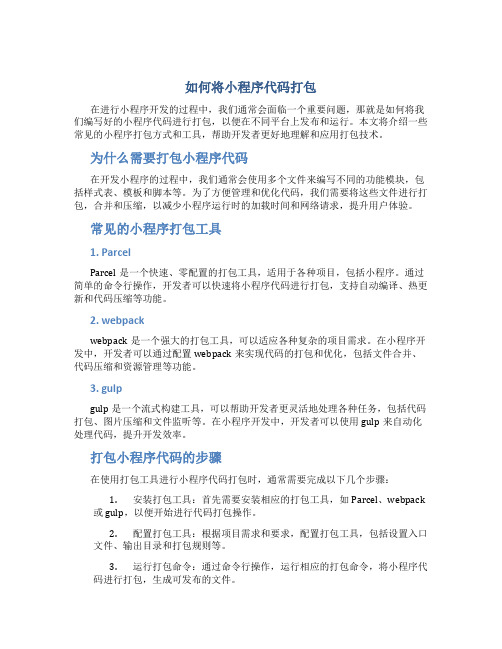
如何将小程序代码打包在进行小程序开发的过程中,我们通常会面临一个重要问题,那就是如何将我们编写好的小程序代码进行打包,以便在不同平台上发布和运行。
本文将介绍一些常见的小程序打包方式和工具,帮助开发者更好地理解和应用打包技术。
为什么需要打包小程序代码在开发小程序的过程中,我们通常会使用多个文件来编写不同的功能模块,包括样式表、模板和脚本等。
为了方便管理和优化代码,我们需要将这些文件进行打包,合并和压缩,以减少小程序运行时的加载时间和网络请求,提升用户体验。
常见的小程序打包工具1. ParcelParcel是一个快速、零配置的打包工具,适用于各种项目,包括小程序。
通过简单的命令行操作,开发者可以快速将小程序代码进行打包,支持自动编译、热更新和代码压缩等功能。
2. webpackwebpack是一个强大的打包工具,可以适应各种复杂的项目需求。
在小程序开发中,开发者可以通过配置webpack来实现代码的打包和优化,包括文件合并、代码压缩和资源管理等功能。
3. gulpgulp是一个流式构建工具,可以帮助开发者更灵活地处理各种任务,包括代码打包、图片压缩和文件监听等。
在小程序开发中,开发者可以使用gulp来自动化处理代码,提升开发效率。
打包小程序代码的步骤在使用打包工具进行小程序代码打包时,通常需要完成以下几个步骤:1.安装打包工具:首先需要安装相应的打包工具,如Parcel、webpack或gulp,以便开始进行代码打包操作。
2.配置打包工具:根据项目需求和要求,配置打包工具,包括设置入口文件、输出目录和打包规则等。
3.运行打包命令:通过命令行操作,运行相应的打包命令,将小程序代码进行打包,生成可发布的文件。
4.校验和优化代码:在打包完成后,开发者可以对生成的文件进行校验和优化,确保代码的质量和性能。
5.发布和部署:最后,将打包好的小程序代码发布到对应的平台,进行部署和测试,以确保小程序能够正常运行。
总结通过本文的介绍,相信读者已经了解了小程序代码打包的重要性和常见方法。
python打包成exe原理
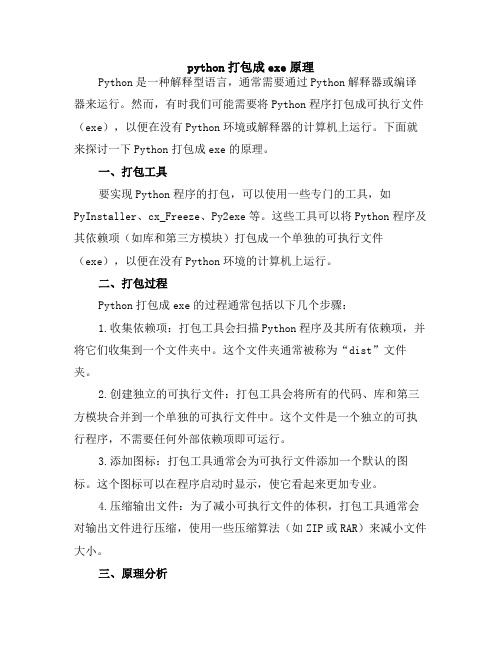
python打包成exe原理Python是一种解释型语言,通常需要通过Python解释器或编译器来运行。
然而,有时我们可能需要将Python程序打包成可执行文件(exe),以便在没有Python环境或解释器的计算机上运行。
下面就来探讨一下Python打包成exe的原理。
一、打包工具要实现Python程序的打包,可以使用一些专门的工具,如PyInstaller、cx_Freeze、Py2exe等。
这些工具可以将Python程序及其依赖项(如库和第三方模块)打包成一个单独的可执行文件(exe),以便在没有Python环境的计算机上运行。
二、打包过程Python打包成exe的过程通常包括以下几个步骤:1.收集依赖项:打包工具会扫描Python程序及其所有依赖项,并将它们收集到一个文件夹中。
这个文件夹通常被称为“dist”文件夹。
2.创建独立的可执行文件:打包工具会将所有的代码、库和第三方模块合并到一个单独的可执行文件中。
这个文件是一个独立的可执行程序,不需要任何外部依赖项即可运行。
3.添加图标:打包工具通常会为可执行文件添加一个默认的图标。
这个图标可以在程序启动时显示,使它看起来更加专业。
4.压缩输出文件:为了减小可执行文件的体积,打包工具通常会对输出文件进行压缩,使用一些压缩算法(如ZIP或RAR)来减小文件大小。
三、原理分析Python打包成exe的原理主要是将Python程序及其依赖项合并为一个独立的可执行文件,以便在没有Python环境的计算机上运行。
具体来说,打包工具会使用一些技术来处理Python代码和库,以便在可执行文件中正确地执行它们。
下面是一些关键技术:1.动态链接:Python程序中的代码通常是动态链接到操作系统和库的。
在打包过程中,打包工具会将代码中的这些链接替换为可执行文件中的本地代码,以便在没有Python环境的计算机上运行。
2.插件系统:打包工具通常使用一个插件系统来处理各种不同的库和第三方模块。
使用pyinstaller库对python源文件打包的基本方法

使用PyInstaller库对Python源文件打包的基本方法一、概述PyInstaller是一个第三方库,可以将Python源文件打包成可执行文件,使其在没有Python解释器的情况下也能运行。
这对于分发Python应用程序、保护代码和确保平台独立性非常有用。
本文将详细介绍如何使用PyInstaller库对Python源文件进行打包。
二、安装PyInstaller在开始使用PyInstaller之前,需要先将其安装到Python环境中。
可以使用pip命令进行安装:pip install pyinstaller三、打包Python源文件安装完PyInstaller后,可以使用以下命令将Python源文件打包成可执行文件:pyinstaller your_script.py其中,your_script.py是要打包的Python源文件的名称。
执行该命令后,PyInstaller将自动分析源文件并生成可执行文件。
默认情况下,可执行文件将被生成到dist目录下。
四、打包选项PyInstaller提供了许多选项来自定义打包过程。
以下是一些常用的选项:--onefile:将所有文件打包成一个单独的可执行文件。
--name=:指定生成的可执行文件的名称。
--icon=:指定要使用的图标文件的路径。
--windowed:以无控制台模式生成可执行文件(仅适用于Windows平台)。
--exclude-module=:排除指定的模块不包含在打包中。
--upx-dir=:指定UPX压缩工具的路径(仅适用于Windows平台)。
例如,要打包一个名为your_script.py的Python源文件,并生成一个名为my_app.exe的可执行文件,可以使用以下命令:pyinstaller --name=my_app your_script.py五、自定义打包过程除了使用PyInstaller提供的选项来自定义打包过程外,还可以通过编写配置文件来自定义打包过程。
一文彻底搞懂如何将Python脚本打包成可执行文件
一文彻底搞懂如何将Python脚本打包成可执行文件像我们平时写的Python 脚本,其运行是需要依赖Python 环境的。
如果想把写好的脚本发给小伙伴来用,那他还需要安装Python 环境的话就太麻烦了。
能不能像其他应用软件一样直接运行就能使用呢。
当然可以,将我们所写的 Python 脚本打包成可执行文件即可。
事实上这个过程就是将Python 环境和脚本依赖的第三方包都打包到一起,这也就是为什么可执行文件不需要依赖客户端Python 环境的原因。
命令打包最简单的打包方式就是使用命令来打包,其中需要提前安装pyinstaller 库。
$ pip3 install pyinstaller首先将需要打包的Python 脚本文件放到一个单独的文件夹,然后在终端中进入到当前路径。
接着执行 pyinstaller -F main.py 即可,执行完之后会生成如下几个文件夹。
其中 dist 文件夹下的 main 就是可执行文件,双击即可执行。
PS:打包命令中的 -F 参数表示将所有的资源打包进可执行文件。
该命令还支持其他参数,比如 -i 可指定文件图标,-n 指定文件名,-D 表示输出结果为文件夹形式,-d 表示日志输出等。
图形界面打包有些小伙伴不太喜欢命令来打包,Python 同样提供了基于图形界面的打包方式auto-py-to-exe,说白了这个库就是将pyinstaller 封装成了 GUI 而已。
$ pip3 install auto-py-to-exe安装好之后在终端输入 auto-py-to-exe 即可启动打包程序。
注意下这个操作界面的一些参数,Script Location 表示Python脚本的路径,Onefile 意为输出为 exe 文件还是文件夹,即 -F/-D 参数,我们这里选择 Onefile。
Console 意为日志输出,同 -d 参数,icon 是指图标,同 -i 参数。
接着点击最下方的CONVERT 按钮即可,一切正常的话,你会看到如下文件夹,双击即可运行。
cmake将第三方可执行程序的打包方法
cmake将第三方可执行程序的打包方法CMake是一个跨平台的开源构建工具,它能够管理和构建项目的源代码,生成可执行二进制文件。
对于第三方可执行程序的打包,CMake提供了多种方法。
```include(ExternalProject)ExternalProject_Add<external_project_name> # 项目名称PREFIX <build_dir> # 项目构建目录CONFIGURE_COMMAND""#配置命令,如果不需要配置则留空BUILD_COMMAND""#构建命令,如果不需要构建则留空INSTALL_COMMAND""#安装命令,如果不需要安装则留空```完成配置后,可以在主项目的CMakeLists.txt文件中使用`${<external_project_name_UPPERCASE>_BINARY_DIR}`变量来引用第三方项目的构建目录。
这样,在链接可执行程序时,可以使用`${<external_project_name_UPPERCASE>_BINARY_DIR}/<executable_nam e>`来引用第三方可执行程序。
另一种方法是使用CMake的add_subdirectory命令。
这个命令允许将一个子目录添加到构建过程中,并且允许在子目录中使用自己的CMakeLists.txt文件。
对于第三方可执行程序的打包,可以将第三方项目的源代码放在一个子目录中,并在主项目的CMakeLists.txt文件中添加以下代码:```add_subdirectory(<path_to_external_project>)```其中,`<path_to_external_project>`是第三方项目的路径。
在第三方项目的CMakeLists.txt文件中,可以通过设置与主项目不同的构建目录,并使用`add_executable`命令来生成第三方可执行程序。
c项目如何打包_或者叫生成安装文件
C#项目打包,安装部署开发好的网站或程序如何打包呢?或者是叫如何生成安装文件呢?其实这个很简单,只需要在解决方案中添加部署项目就可以了,如果是WinForm程序的话,一般都会生成.msi为后缀的自动安装文件,当你把生成完毕的安装包发给别人安装的时候,别人只需像安装QQ那样,一步一步点击就OK,但是这个过程中也会遇到问题,就是数字签名,如果没有数字签名,杀毒软件会有危险警告,这样别人在安装的时候就会受阻,具体的这个问题怎么解决我在这篇文章里面就暂不描述了,先说说怎样把程序打包吧!第一步:建立空白解决方案第二步:添加现有项目或现有网站这个部分就看你的需求了,你要是想发布网站的话,就选择现有网站;在解决方案上右键,点击添加现有项目,在打开对话框里面选择要发布的项目,点击确定在解决方案上右键,点击添加,添加新项目,然后选择其他项目类型,选择安装和部署,在右边选择安装项目,点击确定在setup1上点击右键,点击添加,项目输出,在弹出的对话框中选择你要生成部署的项目,点击确定。
在setup1上点击右键,点击生成,然后打开你刚才保存解决方案的那个文件夹,然后找到Setup1文件夹,然后选择debuge文件夹,里面有两个文件,就是你想要的了,呵呵原创:/2011/05/c%e9%a1%b9%e7%9b%ae%e5%a6%82 %e4%bd%95%e6%89%93%e5%8c%85-%e7%94%9f%e6%88%90%e5%ae%89%e8%a3%85%e6%96%87%e4%bb%b 6-%e7%94%9f%e6%88%90exe-m si//2011/05/c%e9%a1%b9%e7%9b%ae%e5%a6%82%e4 %bd%95%e6%89%93%e5%8c%85-%e7%94%9f%e6%88%90%e5%ae%89%e8%a3%85%e6%96%87%e4%bb%b6-%e7%94%9f%e6%88%90exe-msi/C#程序打包安装部署之生成Windows安装程序分类:C#2012-07-24 15:142604人阅读评论(1)收藏举报windowsc#文档活动工作产品本文转载:/wangsaiming/archive/2012/01/05/2313453.html今天为大家整理了一些怎样去做程序安装包的具体文档,这些文档并不能确保每个人在做安装包的时候都能正确去生成和运行,但是这些文档的指导作用对于需要的朋友来说还是很有必要的,在实际产品的安装部署过程中可能有的企业会借助一些现成强大的安装包制作软件进行安装程序的安装,也有的企业或者个人会自己去制作安装包。
cmake执行流程
CMake 是一个跨平台的自动化构建系统,它使用文本文件来配置软件构建过程。
CMake 的执行流程大致可以分为以下几个步骤:编写CMakeLists.txt 文件:这是CMake 的配置文件,其中定义了项目的构建规则,包括源文件、目标(可执行文件或库)、依赖关系和其他构建参数。
生成构建系统:通过运行cmake命令,根据CMakeLists.txt 文件生成适用于特定平台的构建系统,比如Makefile(在Unix-like 系统中)或Visual Studio 工程文件(在Windows 中)。
这一步通常在一个空的构建目录中执行,以保持源代码目录的干净。
•命令示例:cmake [options] <path-to-source>•选项:可以包括指定生成器(如-G "Unix Makefiles")、设置变量等。
编译和构建:使用生成的构建系统来编译源代码和构建目标。
例如,如果生成了Makefile,你将使用make命令来编译和构建项目。
•命令示例:make(对于Unix-like 系统)或直接通过Visual Studio 构建(对于Windows 系统)。
安装(可选):如果在CMakeLists.txt 中定义了安装规则,可以使用构建系统的安装命令来安装构建的目标。
例如,对于Makefile,使用make install。
测试(可选):如果定义了测试,可以使用CMake 的测试系统来运行这些测试。
例如,使用make test或ctest。
打包(可选):CMake 也可以用来创建项目的分发包,例如压缩文件或二进制安装程序。
整个流程中,CMakeLists.txt 文件是核心,它定义了如何构建和安装项目,包括添加库、定义编译器选项、配置测试等。
CMake 的强大之处在于它的平台无关性和能够生成多种不同的构建系统。
- 1、下载文档前请自行甄别文档内容的完整性,平台不提供额外的编辑、内容补充、找答案等附加服务。
- 2、"仅部分预览"的文档,不可在线预览部分如存在完整性等问题,可反馈申请退款(可完整预览的文档不适用该条件!)。
- 3、如文档侵犯您的权益,请联系客服反馈,我们会尽快为您处理(人工客服工作时间:9:00-18:30)。
cmake将第三方可执行程序的打包方法CMake是一种跨平台的自动编译工具,可以用于管理和构建C++项目。
它提供了一种简洁的方式来定义项目的构建过程,并且可以与各种不同的
构建系统和编译器进行集成。
在处理第三方可执行程序的打包时,CMake
提供了一些有用的功能和技术。
add_subdirectory(third_party_program)
这将告诉CMake在构建时进入指定目录,并执行该目录中的CMakeLists.txt文件。
接下来,需要在项目中使用第三方程序。
可以通过添加一个可执行程
序的目标来编译并链接第三方程序的源代码。
在CMakeLists.txt文件中
添加以下代码:
add_executable(my_executable main.cpp)
target_link_libraries(my_executable third_party_program)
这将编译项目的主要源代码(main.cpp)并链接第三方程序。
注意,third_party_program是第三方程序的名称,需要根据实际情况进行更改。
如果第三方程序有其他依赖项,需要将这些依赖项添加到项目中。
可
以使用find_package(命令来寻找并导入依赖项。
在CMakeLists.txt文
件中添加以下代码:
find_package(ThirdPartyLibrary REQUIRED)
target_link_libraries(my_executable
ThirdPartyLibrary::ThirdPartyLibrary)
这将找到并导入名为ThirdPartyLibrary的第三方库,并将其链接到项目中。
最后一步是将第三方可执行程序打包到最终的安装目标中。
可以使用install(命令来指定要安装的文件和目标路径。
在CMakeLists.txt文件中添加以下代码:
install(TARGETS my_executable DESTINATION bin)
这将安装生成的my_executable可执行文件到bin目录中。
可以使用以下命令来构建和安装项目:
make
make install
这将根据CMakeLists.txt文件中的配置生成可执行文件,并将其安装到指定的目标路径中。
除了上述方法之外,还可以使用CPack工具来创建和打包安装程序。
CPack是CMake的一部分,可以自动创建适用于多个平台的安装程序。
可以在CMakeLists.txt文件中配置CPack来创建一个安装程序。
以下是一个简单的配置示例:
set(CPACK_PACKAGE_NAME "my_executable")
set(CPACK_PACKAGE_DESCRIPTION_SUMMARY "My Executable")
set(CPACK_PACKAGE_VERSION "1.0.0")
include(CPack)
这将根据所提供的信息创建一个安装程序,并将其打包成一个可执行
文件(例如,.exe文件)。
可以使用以下命令来创建安装程序:cpack
这将在项目目录中生成一个安装程序文件。
总结起来,CMake提供了一种简便的方式来管理和构建C++项目。
通
过将第三方程序的源代码集成到项目中,添加对应的可执行目标和依赖项,以及使用CMake的install(命令和CPack工具来打包安装程序,可以将
第三方可执行程序方便地集成到项目中并进行打包。
